پاک کردن , ایجاد , تغییر نام و انتقال فایل ها و پوشه ها به وسیله
سلامی دوباره به همه دوستان عزیز
یک مدت بود که نه حوصله کافی برای نوشتن مطلب داشتم و نه وقت کافی. بالا خره به درخواست یکی از دوستان که در مورد پاک کردن یک فایل از سیستم مقابل سوال کرده بودند این مطلب را آماده کردم . امیدوارم مفید واقع بشه.
مشخصات پلاگین :
MiscY PlugIn ver 1.7.0.0
Copyright © 2004 - 2005 Amir Borovac
PlugIn Status : Freeware
قابلیت های پلاگین :
پاک کردن یک فایل : کافی است از فرمان زیر برای اجرای این قسمت از پلاگین استفاده کنید که بعد از set$ مسیر و نام فایلی را که می خواهید پاک شود تعیین کنید که در اینجا یک فایل متنی txt در درایو D می باشد.
set$='D:\filename.txt'
PluginSet("MiscY","set$")
PluginRun("MiscY","DeleteFileX")
کپی کردن یک فایل :با استفاده از فرمان زیر می توانید یک فایل را از یک قسمت از هارد به یک قسمت دیگر کپی کنید. که پارامتر اول مسیر فایل اصلی , پارامتر دوم مسیری را که می خواهید فایل کپی شود تعیین می کند. پارامتر سوم ( 1) نیز تعیین می کند که در صورت وجود هم نامی عمل جایگزینی انجام شود یا خیر که دو مقدار 0 و 1 می تواند باشد.
set$='D:\filename.txt|C:\filename.txt|1|'
PluginSet("MiscY","set$")
PluginRun("MiscY","CopyFileX")
انتقال یک فایل : فرمان زیر می تواند یک فایل را ضمن جابجایی تغییر نام نیز بدهد که پارامتر اول مسیر فایل اصلی و پارامتر دوم مسیر مورد نظر جهت ا نتقال می باشد.
set$='D:\filename.txt|c:\filename2.txt|'
PluginSet("MiscY","set$")
PluginRun("MiscY","MoveFileX")
تغییر نام یک فایل : فرمان زیر نیز عمل تغییر نام را انجام میدهد. پارامتر اول مسیر و نام فایل اصلی و پارامتر دوم مسیر و نام جدید فایل را تعیین می کند.
set$='D:\filename1.txt|C:\filename2.txt|'
PluginSet("MiscY","set$")
PluginRun("MiscY","RenameFileX")
درست کردن پوشه : فرمان زیر یک Folder با نام و مسیری که شما تعیین می کنید ایجاد می کند. که بعد از set$ مسیر و نام پوشه تعیین میشود.
set$='D:\Naser'
PluginSet("MiscY","set$")
PluginRun("MiscY","CreateDirectoryX")
پاک کردن پوشه : فرمان زیر میتواند یک پوشه را از سیستم مقابل پاک کند. که بعد از proslijedi$ مسیر و نام پوشه را تعیین می کنید.
proslijedi$='D:\Naser'
PluginSet("MiscY","proslijedi$")
PluginRun("MiscY","RemoveDirectoryX")
ایجاد یک Shortcut برای یک فایل : فرمان زیر یک میانبر یا Shortcut برای فایل مورد نظر شما ایجاد می کند. پارامتر اول مسیر فایل اصلی , پارامتر دوم مسیر و نام فایل میانبر , پارامتر سوم توضیحات اضافی که در Properties شورتکات قرار می گیرد , پارامتر چهارم مسیر آیکون برای فایل میانبر را تعیین می کند.
set$='D:\filename.txt|D:\filename.lnk|description|D:\Icon.ico|0|d:\|NO|NO|'
PluginSet("MiscY","set$")
PluginRun("MiscY","CreateShortcutFile")
این تنها بخشی از توانایی های این پلاگین است. در ادامه سعی میکنیم با قابلیت های دیگر این پلاگین بیشتر آشنا شویم.
امیدوارم این مطلب مفید بوده باشه.
در آخر هم میتونید پلاگین را به همراه یک Demo برای فهم بهتر دریافت کنید.
بازی تصاویر - ساخته شده با mmb
سلام .
امروز میخوام بازی تصاویر رو که با mmb ساختم برای شما بذارم . سیستم بازی به این صورته که تعدادی عکس ( به صورت رندم ) نمایش داده میشه و بعد چند تا عکس به کاربر نشون میده و سوال میکنه که آیا عکس را مشاهد کردید یا نه ؟ ( یک چیزیه شبیه بازی تصاویر مسابقه در صد ثانیه که از شبکه ۳ پخش میشد. ) متاسفانه چون حجم سورس اون بالای ۸ مگابایت بود نتونستم سورسش رو براتون بذارم ولی راهنماییتون میکنم که خودتون بتونین نمونه اش رو بسازید .
اولین راهنمایی : برای نمایش عکسها ۲۵ عکس رو هم اندازه و منطبق بر هم به صورت hide شده در صفحه قرار میدهید و برای اینکه مشخص بشه کدوم نمایش داده بشه و کدوم نمایش داده نشه از یک حلقه for و یک آرایه استفاده میکنیم : ( در اسکریپتی به نام : scr-start )
For i=1 To 25
a[i]=RND(1)
Next i
ScriptTimer("s1","0")
این باعث میشه ۲۵ تا متغیر با مقدار ۰ یا ۱ ایجاد بشه که
اگه ۰ باشه عکس نمایش داده نمیشه و اگه ۱ باشه نشون داده میشه.
حالا باید در اسکریپت s1 بررسی کنیم که تعداد عکسهایی که نمایش داده میشه به تعدادی باشه که ما میخواهیم مثلا ۱۰ عکس نمایش داده بشه . پس در اسکریپت s1 کد زیر رو مینویسیم :
For k=1 To 25
R=RND(1)
C=a[1]+a[2]+a[3]+a[4]+a[5]+a[6]+a[7]+a[8]+a[9]+a[10]+a[11]+a[12]+a[13]+a[14]+a[15]+a[16]+a[17]+a[18]+a[19]+a[20]
If (C<N) Then
ScriptTimer("scr-start","0")
Else
ScriptTimer("s2","0")
End
Next k
در کد بالا N تعداد عکسهای مورد نظر ما برای نمایش است و C نشان میدهد چند عکس به طور رندم برای نمایش انتخاب شده اند . اسکریپت s2 هم اسکریپتی است که عکسهای انتخاب شده را نشان میدهد . بقیه کد هم که واضح است.
ادامه اسکریپتها رو بعدا براتون مینویسم ( خودتون هم روش فکر کنید - چیز ساده ایه )
بازی رو از لینک زیر دانلود کنید :
فعلا خدانگهدار .
ساخت پروژه های غیر مستطیلی
سلام به همه دوستان عزیز
به دلیل درخواست یکی از دوستان امروز این مطلب توضیح داده میشود. این ویژگی یکی از قابلیت های بی نظیر MMB می باشد که به شما اجازه میدهد پنجره پروژه شما شکلی به جز مستطیل داشته باشد و بتوانید پنجره پروژه را به هر شکلی که خواستید در بیاوردید.
در اینجا شما نیاز به یک تصویر خارجی دارید تا بتواند پروژه شما را به شکل دلخواه شما در آورد. به راحتی میتوانید شکل های مختلف خود را به وسیله هر برنامه گرافیکی طراحی کنید.
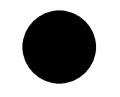
طرز ساختن شکل بدین صورت می باشد که شما می بایست محیطی را که میخواهید پروژه شما بدان شکل باشد با رنگی تیره پر کنید و بقیه قسمت عکس شما سفید باشد. برای درک بیشتر به شکل زیر نگاه کنید.
شکل مقابل پنجره پروژه شما را به شکل یک دایره تبدیل می کند.
پنجره خصوصیات پروژه را باز کنید .( Project / Project Setting ). گزینه windows has Custom Shape را فعال کنید و تصویری را که ساخته اید فراخوانی کنید.
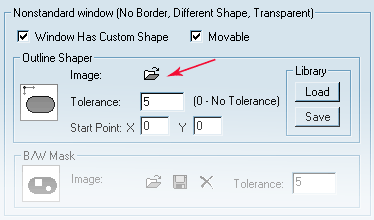
کادر Tolerancee میزان دقت حذف رنگ بیرونی تصویر را مشخص می کند و دو کادر X,Y مربوط به Start Point نقطه شروعی را مشخص کنید که از آن نقطه رنگ حذف شونده مشخص میشود. انتخاب مختصات X,y در حالت پیشفرض مطلوب است.
با تایید این عمل خط چینی در پنجره پروژه مشخص میشود که شکل پروژه شما را تعیین میکند. با اجرای پروژه نتیجه کار خود را مشاهده کنید.
قسمت B/W Mask نیز هما نند قسمت بالا می باشد با این تفاوت که در اینجا تصویری را که انتخاب میکنید تنها میتواند از دو رنگ تشکیل شده باشد.
امیدوارم این مطلب مفید بوده باشد.
درخواست کد رجیستر کردن از کاربر
سلام به همه دوستان عزیز
این پروژه را هم به درخواست یکی از دوستان میزارم. این پروژه در اجرای برنامه از کاربر در خواست پسورد میکند و اگر کاربر اطلاعات را درست وارد کند پروژه اجرا میشود. حالا اگر همین کاربر دوباره پروژه را اجرا کند دیگر سوالی از او در باره رجیستر کردن پرسیده نخواهد شد و پروژه اجرا میشود . به عبارت دیگر یک کد برای یک کامپیوتر .
ابتدا شما میبایست با کلیک روی Get Registration Number شماره سریالی را دریافت کنید . این شماره سریال به طور راندوم انتخاب شده و در پیغامی در خط دوم آن را به اطلاع شما می رساند. شماره سریال دریافتی را در قسمت Enter number sent by user وارد کنید و بر روی دکمه Generate Password کلیک کنید تا Password کاربر برای اجرای برنامه در کادر پایین به نمایش در آید.
حال کافی است Password دریافتی را در کادر Enter Your Password وارد کنید تا برنام رجیستر شود و به صفحه بعد منتقل گردد. حال اگر از پروژه خارج شوید و دوباره برنامه را اجرا کنید میبینید که به صفحه اصلی منتقل شده اید.
حالا برای پروژتون کافیه که قسمت Get Registration Number و Enter Password را در نظر بگیرید.و قسمت Group را از پروژه حزف کنید. بعد از اینکه کاربر شماره سریال را برای شما فرستاد شما پسوورد را برای او ارسال میکنید.
این پروژه کلیدی را در رجیستری در مسیر زیر ذخیره میکند تا کنترل پروزه شما را بر عهده داشته باشد.
HKEY_CURRENT_USER\Software\Mediachance\Multimedia Player\CodeDemo
در صفحه دوم پروژه شما میتوانید با کلیک روی دکمه Restart این کلید را پاک کنید و دوباره پروژه را امتحان کنید.
امیدوارم مورد استفاده شما قرار بگیره.
دریافت پروژه یک کد برای یک کامپیوتر
پروژه سوال امتحانی ۳
سلام !
یه رفع ابهامی درباره پروژه امتحان بکنم :
باید برین درایو C
بعد دنبال یه فایل متنی (TXT) به نام EXAM بگردید .
توی اون فایل نتیجه کل امتحان ها و تاریخ و بقیه مخلفات به همراه درصد هست .
پروژه سوال امتحانی ۲
سلام !
من از توابع
متنی برای پروژه امتحان استفاده کردم تا این پروژه جالب تر بشه .
قابلیت
ها:
- اعلام نتیجه امتحان
- ثبت تاریخ و زمان
- ثبت نام فرد
-
ذخیره اطلاعات در فایل c:\EXAM.txt که می توانید مسیر آن را تغییر دهید .
سوالی
درباره ی توابع و ... استفاده شده در این برنامه داشتید بپرسید .
http://shenzar.persiangig.com/EXAM.mbd
تکمیل پروژه راست کلیک
سلام به همه دوستان عزیز
تو چند مطلب قبلی نحوه ساخت یک راست کلیک را برای پروژه گفته بودم. اما اون پروژه یک اشکالی داشت و اونم این بود که در هر جایی از صفحه کلیک میکردیم منو تو یک قسمت ثابت به نمایش در می اومد. آقا وحید توی پستشون اون پروژه را تکمیل کردن و میتونید از لینکی که معرفی کردن دانلود کنید.
کافیه اسکریپ قبلی را به شکل زیر تغییر بدید :
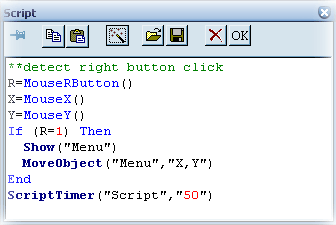
یا اینکه از لینک موجود در لینکدونی دانلود کنید. آقا سعید اون اسکریپی هم که شما نوشتید تقریبا همینه.
اقا جواد متاسفانه این پلاگین به صورت 30 روزه نوشته شده و کاریش نمیشه کرد و ما نمیتونیم تعداد روزها را کم یا زیاد کنیم مگر اینکه با نویسنده پلاگین مکاتبه کنید.
آقا حمید برای قرارد دادن کنترل های صوتی میتونید از تولبار اصلی روی فلشی که کنار شکل چوب جادویی وجود داره کلیک کنید و گزینه Insert MP3 Control را انتخاب کنید. حالا میتونید با انتخاب دکمه اول موزیک خود را باز کنید و با دکمه های دیگر روی آن مانور دهید. نحوه نصب فونت هم تو مطالب قبلی گفته شده . لطفا یک نگاهی با آرشیو بکنید.
فلش های پایه ای که آقا حسین برای دانلود گذاشته اند چیز جالبیه و توی اون منو ها و ابزار ی که توی محیط MMB هست توضیح داده شده و به افرادی که تازه کار با MMB را آغاز کرده اند میتونه کمک زیادی بکنه.
مینا خانوم اگر میخواهید هر کدام از گزینه های گروپتان کار خودش را انجام دهد تک تک برای هر کدام اکشن مخصوص به خودش را تعیین کنید و بعد انها را گروپ کنید ولی اگر مقصود شما چیز دیگری است یک نمونه از پروژه را برای من بفرستید تا ببینم منظور دقیق شما چیست.
موفق باشید...
دیکشنری
سلام دوستان. همونطور که گفته بودم پروژه دیکشنری رو کاملتر کردم یعنی خیلی کاملترش کردم. لیست کلمات اینبار داخل یک ListBox قرار گرفتن که با کلیک روی هرکلمه معنی کلمه با صورت کامل انگلیسی اش آورده میشود و کلمه ای که سرچ میکنیم رو توی لیست باکس مشخص میکنه.
فایلهای لغات در پوشه Data قرار میگیرن و فایل English2.dic هم اضافه شده که شکل کامل کلمه انگلیسی و نوع اون رو مشخص میکنه. سورس mmb اون رو برای دانلود قرار دادم که میتونید تغییرات دلخواهتون رو اعمال کنید.
فونت استفاده شده در همه حالت Tahoma هست که در حالت Arabic باید قرار بگیرد .
اگر به مشکل یا ایرادی برخوردید حتما به من اعلام کنید.
مشکلی که در خصوص فایل فارسی هست به راحتی قابل حله. بعد از ویرایش و اضافه کردن لغات وقتی میخواهید فایل را Save کنید به جای استفاده از Save از Save As استفاده بکنید و بخش Save as type گذینه All Files رو انتخاب و در بخش Encoding گذینه ANSI را انتخاب و فایل را با نام Farsi.DIC ذخیره کنید . ( امیدوارم مشکلتون حل بشه).
آموزش پایه ای MMB + دیکشنری+ پاسخ به سوالات
سلام دوستان. امروز دوتا فلش برای آموزش mmb میذارم که طراحی اونها مربوط به یکی دوسال پیش میشه. آموزشها تقریبا ابتدایی است و به بعضی منوها و تنظیمات پرداخته شده که میتونید از دوتا لینک زیر دانلود کنید :
همچنین یک Template برای دانلود قرار دادم که کاملا فارسی هست و اون رو هم پارسال طراحی کردم . میتونید از لینک زیر دانلود کنید :
پاسخ سوالات :
آقای صدرا اصرار زیادی روی دیکشنری داشتن و من هم این چند مدت شدیدا ذهنم مشغول این دیکشنری بود تا بالاخره راه حل رو پیدا کردم . یعنی یه دیکشنری رو تونستم ایجاد کنم که نه نیاز به عکس و ... داره و نه نیاز به اسکریپتهای پیچیده . از اونجایی که قصد کاملتر کردن پروژه دیکشنری رو دارم و قصد دارم پس از گرفتن اشکالاتش یه پروژه بی نقص ارائه بدم فعلا یه دمو از اون رو برای دانلود میذارم که پیشنهاد میکنم دانلود کنید و پیشنهادهاتون رو برام بنویسید . بعد از دانلود ۲ فایل با نامهای English.dic و Farsi.dic همراه با فایل اصلی میباشند . شما میتوانید این دو فایل را با Notepad باز کرده و به آنها لغتهای جدید اضافه کنید به این ترتیب که اگر در خط ۱۰ فایل English یک کلمه اضافه کردید در خط ۱۰ فایل Farsi.dic معنی آن را بنویسید. دریافت دموی دیکشنری :
آلفرد در مورد ۳۰ روزه کردن پرسیده. برای اینکه پروژه رو ۳۰ روزه کنید میتونید زمانی که اولین بار برنامه اجرا میشه شماره روز رو که از CBK_DateNum شماره ماه رو که از CBK_MonthNum به دست میاد رو در رجیستری ذخیره کنید . هربار که برنامه اجرا میشه اگه شماره روز و ماه ۳۰ روز بیشتر از آنچه در رجیستری هست رو نشون بده برنامه اتوماتیک خارج میشه . یه مقدار گیج کننده بود ولی این روزا سعی میکنم پروژه اش رو بزارم. برای آشنایی بیشتر پست مربوط به رجیستری رو بخون.
در پاسخ به مینا باید بگم خوب متوجه سوال شما نشدم. احتمال شما میخواهید یک ویدئو قرار بدید با چهارتا دکمه که دوتاش به ترتیب فیلم رو ( که ۴تا هستن) نشون بده یکیش بره آخر و دیگری اول. برای این سوال شما هم در پست بعدیم یه پروژه میذارم ( چون متاسفانه الان وقت ندارم ) .
فعلا خدانگهدار.......
منوی فلش
سلام دوستان.
امروز میخوام در مورد قرار دادن منوی فلش در پروژه mmb توضیح بدم. از اونجایی که منوهای فلش بسیار جذاب هستند میتونن به برنامه شما زیبایی و جلوه قابل توجهی رو بدن. پروژه فلش که امروز قرار دادم از یک منوی فلش که با برنامه Macromedia Flash MX طراحی شده تشکیل شده و یک Script که با کلیک بر روی یکی از دکمه های موجود در من اجرا خواهد شد . برای اینکه دستورات mmb را از طریق flash اجرا کنید لازمه که برای دکمه هاتون توی فلش کد بنویسید :
برای اجرای یک Script :
on (release) {
fscommand ("mmb","RunScript(\"Script
Name\")");
}
رفتن به صفحه مورد نظر :
on (release) {
fscommand ("mmb","Page(\"Page
Name\")");
}
**************************************برای رفتن به صفحه بعد :
on (release) {
fscommand ("mmb","NextPage()");
}
**************************************برای رفتن به صفحه قبل :
on (release) {
fscommand
("mmb","PrevPage()");
}
شما میتونید پروژه فلش را از لینک زیر دریافت کنید :
از اونجایی که تو مطلب آخری که آقا ناصر نوشتن SysCommand رو توضیح دادن یک پروژه هم برای نمایش کارایی های SysCommand به جز کپی کردن فایل که قبلا توضیح دادم قرار دادم که میتونید دریافت کنید :
آقای صدرا هم در مورد ساخت دیکشنری پرسیده بود که باید بگم اینکار با mmb تغریبا ناممکنه چون دیکشنری نیاز به بانک اطلاعات داره و mmb نمیتونه با بانکهای اطلاعاتی ارتباط برقرار کنه مگر اینکه به وسیله پلاگین خاصی این قابلیت رو پیدا کنه. البته من دارم روی فایلهای txt کار میکنم که شاید بشه اونهارو به عنوان بانک داده ها در نظر گرفت . فعلا خدانگهدار .......